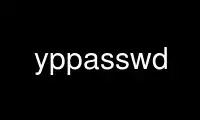
This is the command yppasswd that can be run in the OnWorks free hosting provider using one of our multiple free online workstations such as Ubuntu Online, Fedora Online, Windows online emulator or MAC OS online emulator
PROGRAM:
NAME
yppasswd, ypchfn, ypchsh - change your password in the NIS database
SYNOPSIS
yppasswd [-f] [-l] [-p] [user]
ypchfn [user]
ypchsh [user]
DESCRIPTION
In the old days, the standard passwd(1), chfn(1) and chsh(1) tools could not be used under
Linux to change the users NIS password, shell and GECOS information. For changing the NIS
information, they were replaced by their NIS counterparts, yppasswd, ypchfn and ypchsh.
Today, this versions are deprecated and should not be used any longer.
Using the command line switches, you can choose whether to update your password -p, your
login shell -l, or your GECOS field -f, or a combination of them. yppasswd implies the -p
option, if no other option is given. If you use the -f or -l option, you also need to add
the -p flag. ypchfn implies the -f option, and ypchsh -l.
When invoked without the user argument, the account information for the invoking user will
be updated, otherwise that of user will be updated. This option is only available to the
super-user. If the yppasswdd daemon on the server supports it, you can give the root
password of the server instead of the users [old] password.
All tools will first prompt the user for the current NIS password needed for
authentication with the yppasswdd(8) daemon. Subsequently, the program prompts for the
updated information:
yppasswd or -p
Change the user's NIS password. The user is prompted for the new password.
While typing the password, echoing is turned off, so the password does not appear
on the screen. An empty password is rejected, as are passwords shorter than six
characters. The user will then be requested to retype the password to make sure it
wasn't misspelled the first time.
ypchsh or -l
Change the user's login shell. The user is prompted for a new shell, offering the
old one as default:
Login shell [/bin/sh]: _
To accept the default, simply press return. To clear the shell field in your
passwd(5) file entry (so that the system's default shell is selected), enter the
string none.
ypchfn or -f
Change the user's full name and related information. Traditionally, some
applications expect the GECOS field (field 4) of the passwd(5) file to contain the
user's real name (as opposed to the login name) plus some additional information
like the office phone number. This information is displayed by finger(1) and
probably some other tools, too.
When setting the full name, ypchfn displays the following prompts, with the
defaults in brackets:
Name [Joe Doe]:
Location [2nd floor, bldg 34]:
Office Phone [12345]:
Home Phone []:
To accept a default, simply press return. To clear a field, enter the string none.
Use yppasswd online using onworks.net services
